标题:Word文字渐变效果如何设置?
Word文字渐变效果怎么设置?Word是我们最常用到的文档编辑工具,使用它我们可以设置文章格式、添加文字、图片以及图表等,近期有用户想要对Word中的文字添加渐变效果,那么应该如何操作呢?我们来看看吧。
具体操作如下:
1、我们先在电脑中找到需要设置的文字文档,右键单击该文档,然后选择“打开方式”,再点击“Word”选项。
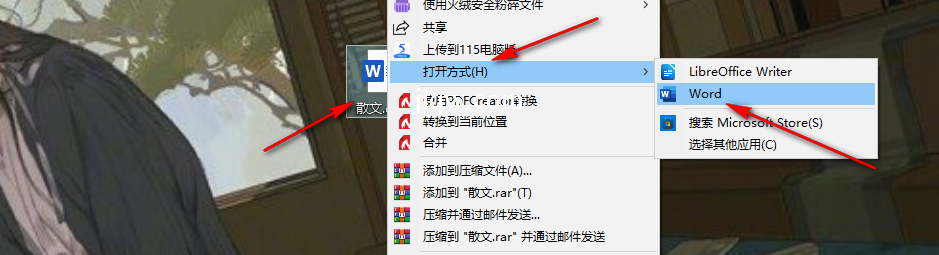
2、进入Word页面之后,我们在文章页面中先选中一段需要添加纯色填充效果的文字,然后右键单击选择“字体”选项。
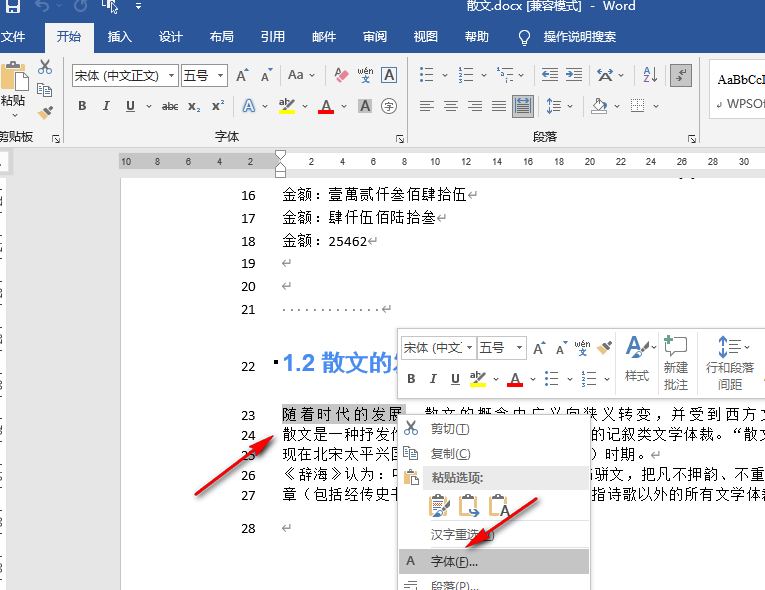
3、进入字体页面之后,我们在该页面的左下角找到“文本效果”选项,点击打开该选项。
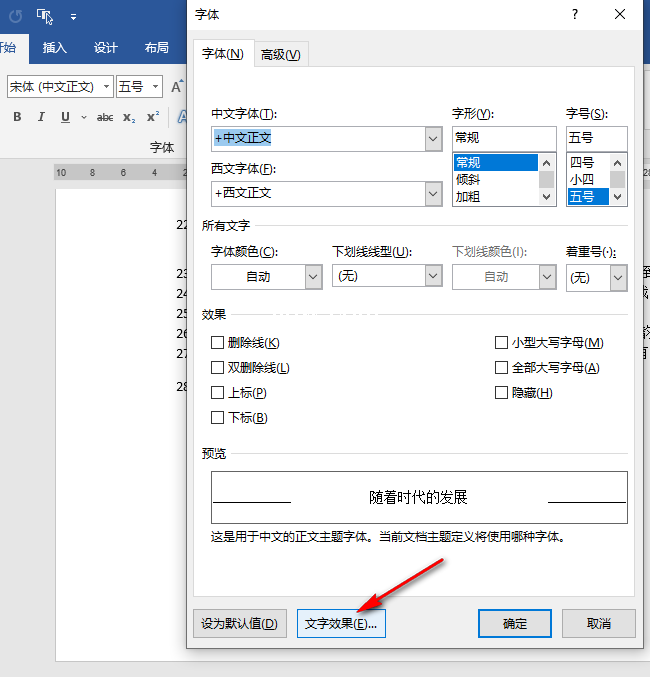
4、进入文本效果页面之后,我们在该页面中打开“文本轮廓”选项,然后在下拉列表中点击“渐变线”选项,接着完成渐变、类型、方向以及角度等选项的设置并点击“确定”选项即可。
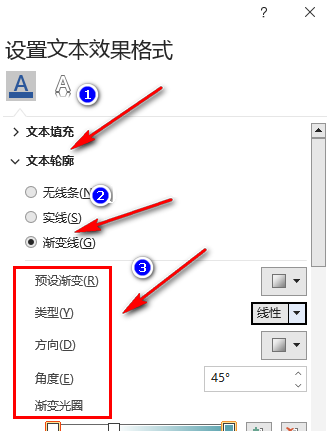
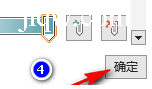
5、设置完成之后我们回到文章页面,在该页面中就能看到文字添加渐变效果的样子了。
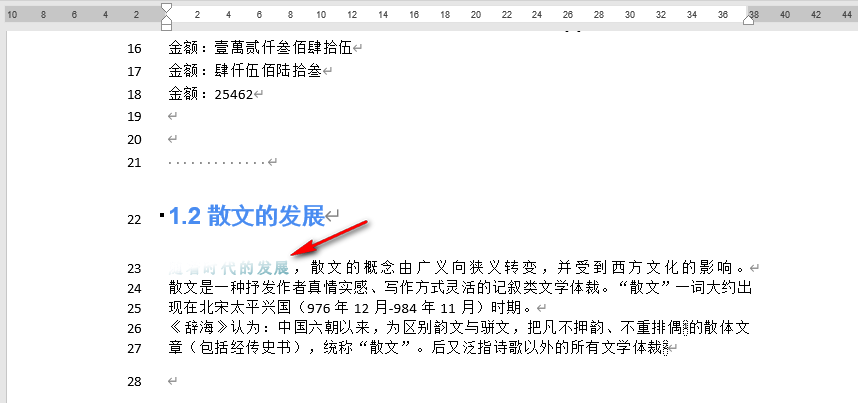
版权声明:本文内容由极全网实名注册用户自发贡献,版权归原作者所有,极全网-官网不拥有其著作权,亦不承担相应法律责任。具体规则请查看《极全网用户服务协议》和《极全网知识产权保护指引》。如果您发现极全网中有涉嫌抄袭的内容,点击进入填写侵权投诉表单进行举报,一经查实,极全网将立刻删除涉嫌侵权内容。
扫一扫在手机打开
评论
已有0条评论
0/150
提交
热门评论






